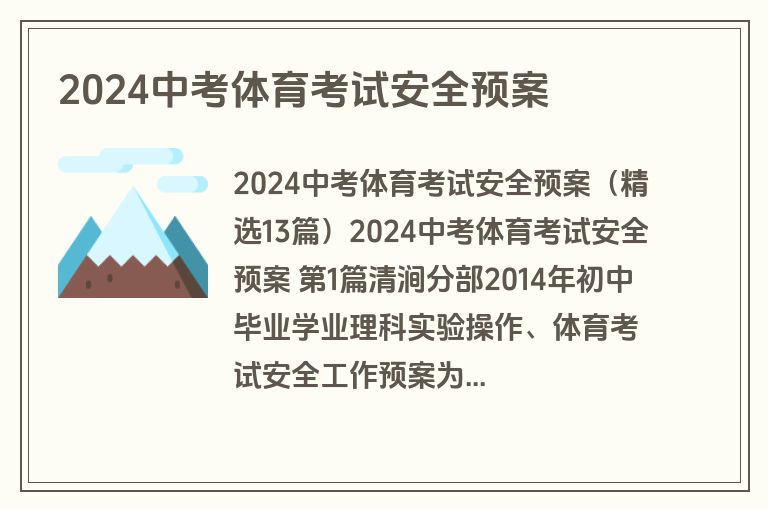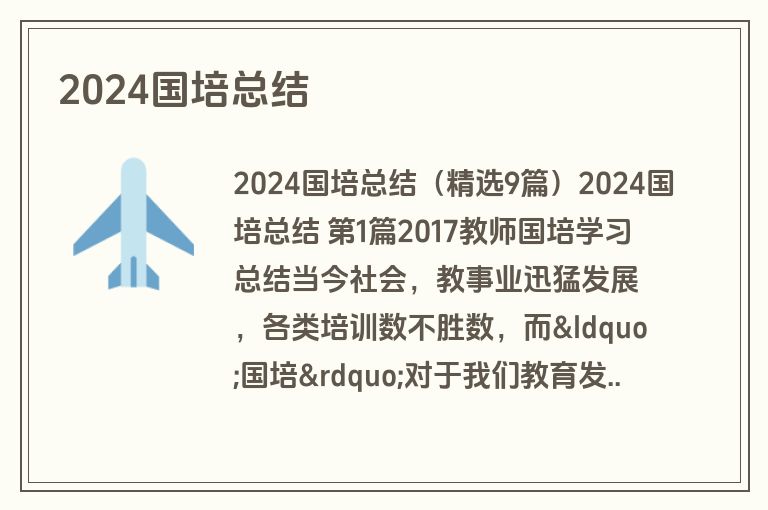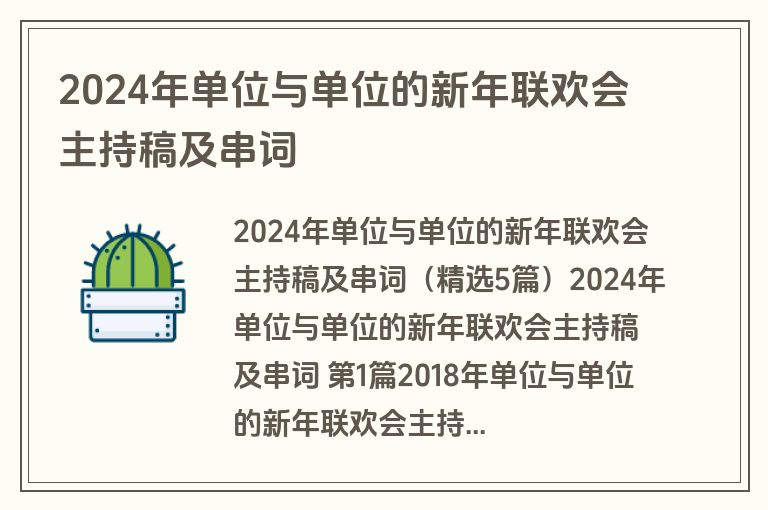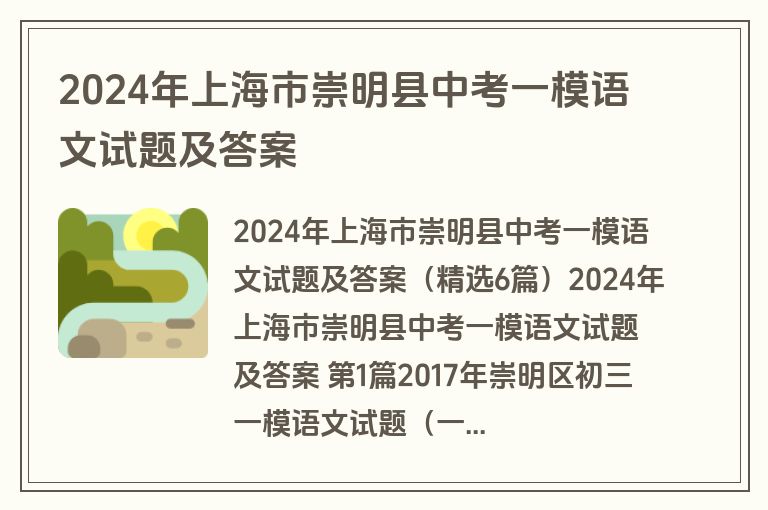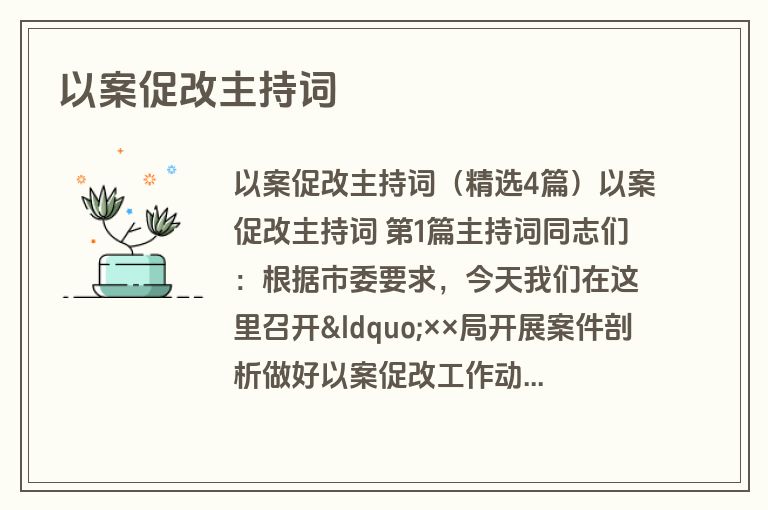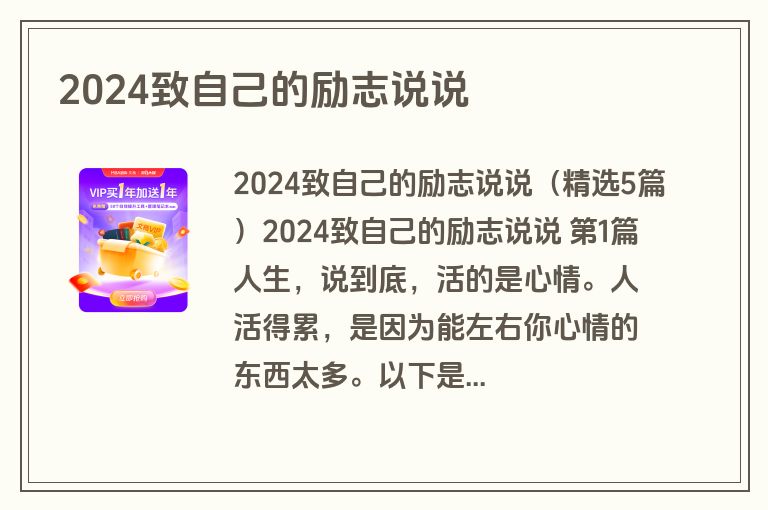U盘操作系统范文(精选12篇)
U盘操作系统 第1篇
关键词:U盘启动,grub4dos,WinPE系统
1概述
以前,你可能要带了一包光盘,但仍然遇到一些问题,光盘一般不继续刻录,软件不更新,不久光盘中软件应付不了过于复杂的硬件。然后现在,大容量U盘已经普及,能否用它解决复杂的问题呢。你可以放进一大堆不同版本的Windows系统安装文件、各种硬件的新旧驱动、各种应用软件、维护工具等等。如何实现Dos、WinPE、BT3(Linus系统)三合一多系统多重启动U盘呢?
2原理
1)电脑的USB启动模式:在电脑启动的时候按Del(或F2)就可进入CMOS设置电脑的启动顺序。现在的电脑大都提供以上四种启动模式。
2)多重启动的实现方式:GRUB for DOS(GRUB4DOS)是一个以GNU GRUB为基础的功能强大的引导器。它可以在DOS和LINUX下运行,也可以通过其他引导器来运行,还可以作为MBR运行。GRUB4DOS内置了功能完善的BIOS级磁盘仿真。
3)为USB-CDROM+USB-HDD两种模式引导启动多系统,USB-HDD硬盘可以修改系统,便于升级。
3步骤
1)快速格式化U盘,建议用hp格式化工具HPUSBFW,图1所示,设备选择需要制作的盘符,文件格式FAT32,卷标自己设置,格式化几秒即可完成。这里注意不要选错了盘符,不然会格式化错盘。
2)运行grub软件,文件名grubinst_gui.exe,如图2所示,在“磁盘”处选中U盘,在“选项”区选中“不保存原来的MBR”、“不引导原来的MBR”、“启动时不搜索软盘”,点击“安装”。点“安装”之后,会出现命令提示符窗口,提示“The MBR/BS has been successfullyinstalled”说明安装成功。
3)拷贝相关文件
(1)利用WinPE专用安装工具“PESETUP.EXE”。注意:(1)安装方式要选择4,Grub安装/启动〈U盘、移动硬盘安装〉;(2)在弹出HP U盘格式化工具,不要格式化了,关闭此窗口,再格就会清除前面安装过的内容。(3)在弹出“Grub2U引导”时,将对U盘写Grub引导记录,此时,也不要点“安装”按钮,直接点“关闭”就是,因为前面已经安装过“Grub4Dos”。安装完后,打开U盘,会发现在U盘的根目录里会增加两个没有扩展名的文件mtldr、ntldr和一个MiniPE的文件夹。WinPE系统已安装到USB-HDD盘。
(2)BT3是一个操作系统,采用linux内核,可以安装到硬盘U盘上,不用格式化也不会破坏上面的数据。
(3)编辑menu.lst多重引导系统菜单文件
在U盘的根目录下新建一个menu.lst文件,用记事本程序打开menu.lst编辑如下内容并保存:
将U盘做成系统安装盘 第2篇
不过现在有了WinToFlash,一切都变得非常简单,它是一个制作优盘系统盘的软件,支持Windows XP、、Windows Vista、Windows 和Windows 7系统,让你可以不用光驱就能轻松安装操作系统,下面我们就以制作Windows XP安装盘为例来介绍软件的使用。
首先我们把一张Windows XP的安装盘放入光盘,再把优盘插入电脑,需要注意的时,优盘的容易要大于XP光盘的容量,一般2G的优盘就够用了,接着将下载的WinToFlash解压,双击运行里面的“WinToFlash.exe”文件,运行后点击主界面上的向导按钮来开始制作。
软件主界面 进入向导界面后我们点击“下一步”按钮来选择Windows XP安装光盘的路径和USB驱动器,选好后点击“下一步”按钮会弹出一个许可协议的窗口,选择“我接收许可协议的条款”后点击“继续”按钮,
选择文件夹 小提示:这里的Windows XP光盘只支持安装版的系统,不支持Ghost镜像安装版的。
此时会弹出一个格式化警告窗口,提示我们优盘将进行格式化操作,里面的数据将全部被删除,点击“确定”按钮就可以对优盘进行格式化,并把XP光盘中的安装程序复制到优盘中,稍等片刻就可以完成安装盘的制作。
格式化警告 当我们需要使用优盘来安装操作系统时,先到电脑的BIOS中设定开机顺序为USB优先,接着插入优盘并重启,选择“1st, text mode setup”,用文字模式开机进入我们熟悉的Windows XP安装程序。
没光驱装系统 用U盘启动 第3篇
我校机房去年新添置了几台学生机,为节约资金,未配置光驱、硬件还原卡。最初安装时打开机箱临时接了个光驱安装系统,后安装了冰点还原软件保护C盘。原以为高枕无忧了,不料前几日,电脑中了“机器狗”病毒,穿透了冰点还原的保护,系统崩溃,存放在E盘的GHO镜像文件也遭到破坏,只有重新安装系统了。可实在不愿意再次打开机箱,再临时接个光驱来安装系统。知道可以通过U盘启动,便上网查找相关软件,试用了几个软件,功能都不满意,寻寻觅觅,终于找到了一个功能强大的USB启动盘制作软件——深度USB启动维护盘制作工具V3.0,现与大家分享一下,下载地址http://down1.greendown.cn//200708/USBstarter-setup.rar(推荐迅雷下载)。
安装很简单,连续单击“下一步”,几分钟便可装好,安装成功后程序自动运行。
如图设置后,重新启动电脑,按键盘Del键进入BIOS设置,选择Advanced BIOS Features(高级BIOS特性)下的First boot device(第一启动设备)选项,然后选择USB-HDD启动选项(如果电脑太老旧,可能没有这个选项),再按F10保存设置,重新启动就能首先从U盘启动电脑了。
U盘操作系统 第4篇
近年来,U盘存储技术发展迅速,大容量、高速度的U盘不断推出,目前,市场上出现了USB3.0存储系统,采用全双工技术,传输速度可高达5Gbps,瞬间可将存储在U盘中的资料转移窃取。特别是一些公司内部网、政府、军队等单位的内部涉密网络,虽然与国际互联网物理隔离,但是,出于工作需要,往往需要从国际互联网上查阅并拷贝相关资料,很容易招致“摆渡攻击”。如果既保证信息安全,又兼顾工作需要,是一个现实问题。
2 保密U盘设计的设计目标
所提保密U盘的设计目标是:
(1)该U盘在国际互联网或其他不安全的终端插入时,只能写入不能读取。
(2)如有试图读取的用户,则记录电脑的唯一标识名(HOSTNAME),同时发出一个异常。
(3)为了防止恶意写入,每次写入有数量上限。
(4)保密U盘可以在指定的电脑上读取。
(5)为了加强保密性,若写入时间超过一定时限,则会写入失败,但不记录信息。
3 NTFS文件系统分析
当前常用的是NTFS文件系统。在NTFS结构下,可以把整个Flash盘化为(BLOCK)块和(PAGE)页,Flash盘的读写只能以页作为单位,并且在写之前必须擦除原有的内容。假定一个页是512Bytes,而一个块有32个页。为了便于处理数据和更有效地利用存储介质,将Flash的一个页作为一个逻辑上的扇区,就是512Bytes。然后将64个扇区定为一个簇,这样一个簇的容量是512X64=32K,这也是设计的写入上限。
基于上面的安排,就不难给出LBA(Logical Block Address)到物理地址的转换,因为我们总是以物理地址作为对数据进行存取操作的结构。
根据当前硬件技术,假定所设计U盘的容量是512M,它有16K个Block,不难得出它有512K个Page。
一个NTFS文件系统一般可由4部分组成:保留区、FAT区、根目录区、文件和目录数据区。
保留区中的第一个扇区必须是BPB(BIOS Parameter Block),它含有文件系统的关键信息。由于此处是U盘的设计,所以没有必要考虑MBR引导区。BPB中含有每扇区的字节数、每簇扇区数等信息。由于设计相关性不大,在这里就不一一列出。该分区占用一个页的存储介质.
FAT区是文件分配表,簇是操作系统对文件操作的基本单位。每个簇在FAT表中应占据着一个表项。对簇相应的操作权限可以在表项中指出,在FAT区的后面有一个关于当前FAT区的备份。由于这一项要8KB的存储介质,再加上FAT区的一个备份,所以占用了一个块的存储介质。
根目录区中存放目录项,每个目录项为32个字节,记录一个文件或目录的信息。最后才是真正的存储数据区。该区中的表项存放文件或目录的信息,含有文件大小、文件属性等。
目录区将占用(目录项X32)/512个扇区。假定最多只有1024个目录,即留给该区的存储介质是32KB的容量。在这个表项结构中,也可以实现对文件的读写允许访问。
文件和目录数据区是真正存放数据的位置,在保密U盘的设计中,占用根目录区后两个Block,一个Block用于记录试图读取信息的用户所在主机名,另一个用记录可以进行读写数据的特定主机名。在这两个块之后,才是真正的存放数据的区。
在所设计的保密U盘中,假定前6个块是U盘专用的,其中第5个块用于存放没有权限却试图读取U盘数据的用户信息,第6个块用于存放具有读写等权限的用户信息。表项的数据结构可以根据不同的保密应用场合而有所不同。
4 设计方案
基于上述分析,下面开始实现保密U盘所要实现的保密功能。
U盘的传输协议使用Bulk_Only传输协议,CBW的格式和CSW的格式分别,如表1和表2所示。
其中,d CBWSignature的值为43425355h表示当前发送的是一个CBW;d CBWTag的内容需要原样作为d CSWTag,再发送给主机;d CBWDataTranferLength为本次需要传送的数据;bmCBWFlags表示数据发送的方向;bCBWCBLength表示数据的长度;CBWCB为真正的传输命令。
其中,d CSWSignature的内容为53425355h,d CSWTag为dCBWTag的内容,dCSWDataResidue为需要传送的数据,此数据根据d CBWDataTranferLength和此次已经传送的数据得到。主机根据这个值决定下一次CBW的内容。
主函数框架:
本设计要求U盘的芯片必须支持3个端点的数据处理。
0号端点:控制端点用于控制传输,主机通过与端点0相应的管道来读取设备描述符,完成对设备地址的设置,并完成配置,并可以双向传输。
两个非0端点:批量传输端点。这种端点为单向数据传输端点,分别为Bulk_In端点和Bulk_out端点。
PortInt为芯片所支持的中断寄存器,中断寄存器后3位分别可用符合描述符Port0,Port1,Port2描述,分别表示3个端点中断的标识。
在主程序中,循环读取中断状态寄存器,如果某个端点要执行操作,则引发中断。
由于在U盘数据的传输过程中,有3种数据类型的数据在USB和设备之间传送,CBW、CSW和普通数据。命令块分组CBW是从主机发到U盘的命令,CSW是U盘发送至主机的命令执行状态,因此,U盘必须能够识别来自Bulk_out端点的CBW和数据,并能够进行相应的处理,然后能够通过Bulk_in端点向主机回传相应的CSW或数据。更多的时候,需要发送的数据比端点一次所能传输的最大值还要多,所以U盘也要必须对这个进行处理。可以这样实现函数Do_OUT_Por():
对保密U盘可能进行的操作有下列几种:
表3中的每一种操作都需要通过具体的函数来实现,在此不再赘述。
所述方案只是从固件编程的角度基本实现U盘的保密策略,在使用中,还可以将分区表和目录项表的字段与固件相结合的方式来保护U盘。
摘要:U盘的安全性一直以来都是业内外关注的重点,U盘的易用性极强,特别是近年来容量大增,使得U盘成为重要的便携式存储手段。但是,U盘可读可写的特性也给病毒木马可乘之机,U盘中的资料在使用过程中容易被转移窃取。在分析U盘存储原理的基础上,提出了保密U盘设计的方案。
U盘启动盘安装win7系统的步骤 第5篇
目前利用U盘进行系统的安装是十分流行的,由于这种系统安装方法操作起来十分的简便,而且速度也很快而深受欢迎,尤其是没有其他的前提要求,只要电脑有USB接口就ok,一般在操作之前需要先用u盘启动盘制作工具将其做成启动盘,然后再进行加载和安装。下面来看看U盘启动盘安装win7系统的具体步骤:
1、当把U盘做成启动盘完毕之后,需要关机重启电脑。接着再次把U盘插到电脑里面,然后点击回车键,就可以直接看到U盘启动主菜单了。
2、这时候页面上就会显示出来菜单选项,我们要选择的是手动加载Ghost自带u盘驱动这个选项, 3、选择好之后,再把U盘里面的镜像文件进行加载,将其转移到电脑的win7系统盘里面。 4、当以上的所有步骤都做好了,分区里面的数据还需要进行覆盖,接着就是等操作的完成了。 其实用U盘启动盘安装w7系统是比较简单的,并没有大家现象的那么复杂。不过在具体操作的时候相关步骤和事项还是需要了解的,这样才能够正确的安装,免得安装之后不能使用而带来麻烦。U盘操作系统 第6篇
对于Mac用户来说,要用U盘安装Mac OS X系统,首先必须准备一个U盘,U盘容量大于8GB,确保U盘里面的数据已经妥善备份好(该过程会抹掉U盘全部数据),然后从网站上下载自己喜欢的Mac OS X版本,比如Mac OS X Yosemite正式版。如果你是从Mac AppStore下载Mac OS X安装程序,下载完成后安装程序可能自动执行,这时先退出安装。
如果在网页上下载dmg镜像文件,接下来就需要制作启动安装U盘了。方法是将U盘插入Mac电脑的USB接口(如图1),然后执行顶部菜单“前往”下选择“实用工具”(如图2),接着点击“磁盘工具”,此时就可以看到左侧列表里面列出了所有接好的磁盘盘符。当然也可以直接用Spotlight搜索“磁盘工具”,同样也可以打开磁盘列表(如图3)。
接下来在左侧列表中选住要制作启动系统盘的U盘盘符,在右侧标签栏选择“分区”,在“宗卷方案”选“一个分区”(如图4),如果U盘的容量够大可以分多个,但要确保制作系统盘的这个区容量大于4.5GB,在“格式”选“mac os扩展(日志式)”,下边的“选项”按钮点来,在“选取一种磁盘的分区方案”下面的三个选项选择“GUI分区表”(如图5),这样可以确保系统盘更加稳定,选好参数之后点击“应用”即可开始格式化U盘。
返回Mac电脑桌面,点击前面下载好的dmg系统镜像文件,加载之后里面可以找到一个可执行的安装文件,右键单击后选择“显示包内容”,然后在打开的包内容文件夹目录中找到contents/SHAREDSUPPORT/INSTALLESD.DMG文件,双击开始加载这个镜像文件即可(如图6)。
返回“磁盘工具”界面,在左侧列表中点击U盘的盘符,右侧选项栏打到“恢复”项,然后从左侧把安装文件的镜像图表拖动到右侧的“源磁盘”位置,把左侧的U盘图标拖到右侧的“目的磁盘”位置,确保这两个盘的图标显示在相应的位置上,然后点“恢复”即可将镜像的系统文件拷贝到U盘,此过程大概三到五分钟,拷贝完后打开U盘文件夹可以看到刚才系统的镜像文件中的内容已经拷到U盘里面了(如图7),这样启动U盘就制作好了。
接下来开始用U盘启动安装Mac OS X,方法是重新启动Mac电脑,然后一直按住键盘上的Option按键不放,直到屏幕上显示出现一个USB启动盘的选项,用键盘上的方向键选择刚制作好的U盘标识(如图8),然后就会出现OS X实用工具界面,点击最下方的“磁盘工具”(如图9),此时选择左侧的硬盘系统盘符Macintosh HD图标,单击右侧选项卡“分区”,根据需要设置好分区格式,然后对硬盘系统分区进行格式化分区即可(如图10)。
U盘操作系统 第7篇
信息化作为当今新的生产力, 已经融入到社会各个领域, 能熟练运用计算机技术的信息化人才需求逐年增加, 计算机作为开展教学、实验与实训的教学辅助设备, 在高职院校教学设备中也占了相当大的比重, 高职院校各类专业, 各项课程教学基本都需使用计算机, 因此对机房管理者来说, 上千台的计算机系统的管理与维护是项很繁琐的任务。通过U盘量产可以实现在无光驱与软驱辅助的情况下, 及时对机房计算机系统进行维护, 大大提高了机房维护效率, 为高职院校计算机机房的管理提供了方便。
1、量产技术介绍
U盘是目前最常见的新型数据, 具有性能稳定, 小巧方便的特点, 相比软驱、光驱来说具有性价比高, 方便携带等优点, U盘量产技术的出现, 使得U盘的使用效率获得了提升。U盘量产不是指硬件上的批量生产, 而是利用量产工具对U盘进行批量逻辑处理, 量产工具是对U盘进行设置和逻辑功能处理的应用软件, 其功能很好的扩展了U盘的应用。只要USB插孔足够, 量产工具一次可以制作多个U盘, 它可以对U盘进行分区, 低格U盘, 对U盘进行逻辑上的修复, 可以制作出加密U盘, 但计算机系统维护所需功能是要将U盘制作出不同模式启动盘, 发挥其最大效能。
U盘不像硬盘 (hdd) 、软驱 (fdd) 和光驱 (cdrom) 一样能进行系统引导, 但通过量产工具对其进行逻辑处理, 可使其获得系统维护所需各类常规系统引导设备的功能。即U盘启动模式, 常见的启动模式有:USB-HDD (硬盘模式) 、USB-FDD (软盘模式) 、USB-CDROM (光盘模式) , 前两种模式已逐渐被淘汰, 光盘模式通用性高, 兼容性好, 是较常使用的模式。
2、量产技术在系统维护中的应用
高职院校以培养学生的实践能力为主, 因而机房的使用效率相当高, 计算机在高频使用过程中难免会有软硬件各类问题的出现, 加之学生爱护公物意识淡薄, 使得计算机的光驱, 软驱很容易损坏。为降低设备购买成本, 高职院校采购部门会在计算机硬件配置上除去光驱、软驱配件, 缺少了此类硬件辅助, 机房管理人员在计算机系统安装与维护时遇到不小的挑战, 虽然可以使用外设, 例如外置USB光驱、外置USB软驱启动计算机, 但此类外设与相应光盘随时随身携带显得特别累赘, 加之新软件、新系统的不断更新, 反复制作、刻录封装后的机房维护系统光盘、工具光盘耗费大, 而机房教学系统的维护效率低。在计算机硬件条件不足的情况下, 采用U盘量产技术能较好解决这一问题。
笔者所维护的计算机中多数采用WINDOG硬盘保护卡, 由于版本较早, 此卡需通过光盘或者软盘引导才能启动保护卡网络拷贝功能, 维护起来甚为不便, 因而引入U盘量产技术改进维护方法, 提升系统维护效率。
由于U盘类型多, 不同主控芯片厂商所对应不同的量产工具, 即便同个厂商不同型号的主控芯片所用的量产工具也各不相同, 然而主控芯片决定着要使用对应的量产工具, 因此可以通过拆开U盘查看或者利用专业软件检测U盘主控芯片, 获得主控芯片参数, 找到芯片特定量产工具对其进行逻辑上的处理与设置。以将U盘量产为USB-CDROM模式为例:
首先通过Chip genius (芯片精灵) 软件对将要量产的U盘进行检测, 以金士顿DT 2.0 4G U盘为例, 打开Chip genius, 插上U盘, 此时软件会自动识别并检测出U盘的多项参数, 备份VID&PID, 通过参数可得知芯片厂商为Phison (群联) , 芯片型号为PS2251-33, 目前U盘方案众多, 群联、慧荣、鑫创等, 使用Chip genius提供的方案地址可以直接找到量产工具软件MPALL v316.00, 接着采用UltraISO将系统维护时所用的启动光盘或者启动软盘制作出启动镜像文件WINDOG.ISO, 以备U盘量产过程中载入。
量产步骤:
(1) 打开量产工具MPALL v3.16.00, 点击右列“setting”, 弹出量产设置对话框。
(2) 在设置对话框右列选项中点选“简体中文”, 在主控选项中点选PS2251-33, FC1-FC2选项中选择01, 分区数量设置中选择2分区, 在分区1设置中选择CD-rom模式, 此处可以加载之前准备的WINDOG.ISO镜像文件, 以便之后系统维护中通过USB-CDROM启动WINDOG保护卡网络驱动, 在分区2设置中选择卸除式磁碟, 此区容量大小为U盘总容量除去CD镜像后大小, 之后能等同U盘使用, 将安全区标帜改为WinDog, 接着点选低级格式化与自动侦测, 最后将此设置另存为WINDOG.ini配置文件, 也就是U盘量产配置方案, 此方案可以通过之前“setting”选项进入后载入, 如图1所示。
(3) 关闭设置窗口, 回到MPALL v3.16.00量产工具窗口, 将U盘插入USB口, 在右上角下拉菜单中选中WINDOG.ini配置, 点击右侧选项中“Update”, 量产软件会识别读取U盘信息, 接着点击“Start”开始量产, 经过Do Preformat、Test Read Write、F1 Read Write、Write count 6 (37) 、Write count 14 (37) 、Write count 25 (37) 、Build Partition量产过程, 最后出现如图2所示量产完成信息, 量产成功。
(4) 重新插拔U盘, 系统会检测到USB-CDROM信息, 最终将U盘识别为CDROM和卸除式磁碟区。
(5) 将要系统维护的计算机主板bios设置USB-CDROM为第一启动项, 保存设置, 重启计算机, 系统把U盘量产后的CDROM区识别为光驱, 并引导读取量产时载入镜像中的WINDOG硬盘保护卡驱动文件, 启动网卡, 实现网络拷贝。
3、U盘量产过程中的问题
(1) 由于U盘芯片发展快速, U盘量产工具更新也较快, 所以在选择U盘时尽可能选购目前市场主流产品, 方便使用。
(2) U盘量产过程中应避免使用USB延长线, 防止由延长线质量问题造成量产失败或者数据丢失情况的发生, 量产时某些杀毒软件可能会将量产工具识别为病毒, 关闭杀毒软件实时监控功能, 保障量产顺利进行。
(3) 量产过程中的CD镜像文件建议采用UltraISO软件制作, 通用性强, 扩展功能丰富, 对于有些IMG文件可以通过UltraISO转载生成U盘量产工具所识别的ISO镜像文件。
(4) 勇于进行量产试验, 在量产之前备份好U盘参数, 量产后有的U盘容量可能会缩减为原来的一半, 有的U盘可能无法被计算机系统识别出盘符, 但这不代表U盘坏了, 前者可以重新进行量产, 恢复U盘容量, 后者可以通过拆开U盘, 短接U盘闪存芯片相应引脚恢复, 具体办法为:打开量产软件, 拆开U盘, 查看闪存芯片而非主控芯片, 芯片上圆点处逆时针方向排列的引脚分别1至48个引脚, 用尖头镊子或刀片短路第29与30号引脚, 然后将U盘插入USB口, 等待计算机系统检测到U盘, 此时移开短路工具, 重新量产U盘即可恢复。
U盘在短接过程中可能会将计算机系统通用串行总线控制器驱动损坏, 表现为所有控制器上都有黄色惊叹号, 可以进入注册表修改, 方法为:打开注册表HKEY_LOCAL_MACHINE/SYSTEM/CurrentControlSet/Control/Class/, 在注册表右侧选项中找“通用串行总线控制器”关键字, 找到“upperfilter”项或“lowerfilter”项, 并删除, 重启计算机即可恢复。
4、小结
量产技术提升了U盘的使用价值, 通过U盘量产这项“增值”应用, 丰富了机房管理者维护计算机系统的方法与手段。管理人员只有不断提高业务技能, 灵活运用好相关技术, 才能保障高职院校机房有效维护, 更好的服务于高职教学。
参考文献
[1]江绍明, 毕效辉.采用U盘制作xPC目标启动盘[J].自动化与仪表, 2008 (6) 53-56.
[2]吴勇, 林扬海, 吴乃康.自制Windows系统安装U盘量产大变身[J].农村经济与科技, 2009, 20 (20) :78-80.
[3]赵叶玲.U盘启动恢复系统在电子阅览室计算机维护中的应用.科技情报开发与经济, 2009, 19 (29) .
[4]廖信斌.浅谈USB CDROM启动盘的制作[J].九江职业技术学院学报, 2009, (04) .
自己动手利用U盘制作电脑钥匙盘 第8篇
1 设置启动任务计划
1)在U盘里创建一个文件,文件名和扩展名均任意输入,比如创建的文件为pass.word;
2)当多个U盘被插入一台计算机上的时候,它们的盘符实际上是根据插入的顺序决定的。因此脚本应该搜索所有已经插入的U盘并在其上检索密钥文件,以保证插入多个U盘也能正常工作[1]。
3)在本地磁盘上创建一个批处理文件(用记事本另存为start-up.bat即可),其内容为如下语句:
上面的第一个for语句是寻找所有的驱动器,第二个for是判断驱动器的类型。这个批处理的作用是如果插入的U盘中不存在pass.word这个文件,则在10秒后关闭该计算机,并显示“你无法使用该计算机”这一提示信息。
4)在Windows菜单中“开始”“程序”“附件”“系统工具”“计划任务”“下一步”“浏览”,选中start-up.bat,选择“计算机启动时”执行该计划任务,然后,在随后的对话框中输入你的用户密码及确认密码即可。
2 设置定时保护计划
1)在本地磁盘上创建另一个批处理文件(用记事本另存为lock.bat即可),其内容为如下语句:
如果执行该文件,则在当前插入电脑中的所有U盘中都找不到“pass.word”文件时,将使电脑进入待机状态,从而达到锁定电脑的目的[2]。
2)在“开始”“程序”“附件”“系统工具”“计划任务”“下一步”“浏览”,选中lock.bat,选择“登录时”执行该计划任务,然后你的用户密码并确认;
3)选中刚才添加的“lock”任务,点击鼠标右键,选择“属性”,选择“计划”标签,将计划任务改为“空闲时”,同时将时间设为1分钟,如图1所示。
选择“设置”标签,按图2方式设置。
到这里就大功告成了,这时,只有在开机时插入有密钥文件“pass.word”的U盘才能启动计算机并进入系统,否则将出现提示并在指定时间内关闭计算机。当电脑处于空闲状态超出指定时间时(如1分钟之后),便进入待机状态,如果不插入钥匙盘,则始终处于待机状态。
当然,也可以将pass.word密钥文件放到一个经过简单加密的目录下,防止别人看到这个文件名。比如:在你的U盘上新建一个目录,将pass.word复制到该目录下,然后,将这个目录更名为:
“控制面板.{21EC2020-3AEA-1069-A2DD-08002B30309D}”,这样,就成功地骗过了资源管理器,当使用资源管理器点击这个目录时,则会打开控制面板窗口,而非进入该目录了,因此,隐藏在该目录下的pass.word文件便不能被资源管理器所发现了。
3 结束语
最后,再说说在U盘遗失情况下的解决办法:
1)如果关机延迟的时间足够多,如start-up.bat中shutdown-s-t 10-c"你无法使用该计算机"中设置的10秒,可以在10秒中内“开始”“运行”中输入"shutdown-a"来解除关机指令[3]。如果需要更强的保护,可以把10秒改短为2秒;
2)也可以将计算机启动到安全模式下将启动脚本删除,因为在安全模式下是不会加载开机脚本的。
参考文献
[1]张发凌.批处理命令在WINDOW操作中的典型应用[M].北京:人民邮电出版社,2008.
[2]布鲁斯,顾卫华.Microsoft Windows XP实用工具大全[M].北京:清华大学出版社,2004.
浅谈内联网U盘安全 第9篇
一、严格遵守U盘使用制度
保证U盘专网专用, 严禁将互联网上使用的U盘在内网机器上使用, 避免U盘病毒的交叉传播, 并且要定期检查U盘;及时发现并处理U盘的木马及病毒, 检查被感染U盘的使用记录, 查明U盘感染原因并及时处理。另外, 也可通过一些专业软件对内联网计算机上的U盘进行统一的登记管理, 从技术保证制度被严格遵守。
二、使用U盘免疫工具建立Autorun.inf文件夹
尽管如此, 当U盘免疫工具大量使用后, 新出现的病毒一般都会先删除这个文件夹, 再建一个Autorun.inf文件。因此, 可以对所有U盘建一个Autorun.inf文件, 改变U盘图标, 如果发现U盘图标改变, 就可以判断U盘中毒。
三、确保系统的安全
这也可以很大程度上降低U盘病毒传播的可能性, 如果关闭系统的自动播放功能, 即使U盘有毒, 插上电脑后也不会自动运行。对于有组策略的系统, 如Windows 2000, Windows2003及Windows XP专业版可以在运行对话框里输入gpedit.msc, 进入组策略, 将系统默认打开的自动播放选项关闭。如果是Windows XP home版, 则需要修改系统注册表来关闭自动播放, 如果只是想插入U盘时关闭自动播放, 可以在插入U盘时按住Shift键, 暂时不允许系统自动播放。
四、去除U盘的写权限
打开注册表编辑器, 找到HKEY_LOCAL_MA-CHINESYSTEMCurrentControlSetControlStorageDevicePolicies, 如果没有StorageDevicePolicies, 可以新建项, 名为StorageDevicePolicies, 再在其下新建DWORD值, 名为Write Protect, 双击它, 改变其值为1。拔下U盘, 再插上去, 会发现已经不能往U盘里写东西。若要解除, 只需改变Write Protect为0即可。如果嫌麻烦, 可以新建2个文本文件, 把下列内容复制进去, 保存为2个后缀名为reg的注册表文件, 双击运行就可以解除或是锁定写U盘。
此外, 在内联网, 应该对系统进行设置, 严格禁止从U盘运行inf, exe, cmd, bat等文件。
五、将U盘转化为NTFS分区再使用
系统提供的Windows下的格式化工具是无法将U盘转化为NTFS分区的, 需要在命令提示符下输入:convert u盘盘符:/fs:ntfs, 注意转成NTFS时, 需要重启计算机。对于NTFS格式的U盘, 在属性对话框里有安全选项, 可以设定U盘的权限;如果属性里没有安全选项, 可以打开我的电脑文件夹选项查看, 去除勾选“使用简单文件共享”即可。
U盘中毒后, 会把很多文件都隐藏起来并变成系统文件, 普通的方法修改不了其属性。可在运行框里输入:attrib u盘盘符:*-s-h-r-a/d/s, 将U盘中文件改为不隐藏。另外, 可以做一个自动批处理文件, 需要时直接运行即可。修改完属性后, 就可以手动删除病毒文件。
U盘病毒的传播与预防 第10篇
随着计算机的普及与应用, 越来越多的高校配备了多媒体教室。多媒体教室通过教师机、投影仪、屏幕和有源音箱的有机结合, 将教学内容以文字、图画、声音、视频等丰富多彩的形式展现在学生面前, 再辅以教师的板书和讲解, 既提高了学生的学习兴趣和学习效率, 又丰富了教师的教学方法, 是广大教师在教学活动中的好帮手。随着多媒体教室的大量投入使用, U盘被广泛用于教师的教学活动或学术报告, 但同时造成的负面影响是U盘病毒的数量与日俱增。U盘病毒, 顾名思义就是通过U盘 (或类似移动存储设备) 传播的病毒, 如:rose.exe、sys.exe、RavMonE.exe、Worm.exe、Copy.exe、host.exe、doc.exe等, 它们轻则使教师机的右键菜单不正常、打不开U盘、弹出很多窗口、机器运行速度变慢;重则使教师机黑屏、蓝屏、不能进入系统甚至系统崩溃。因此, 对广大教师来说, 有必要了解U盘病毒的传播途径和预防措施, 做到未雨绸缪。
2 U盘病毒的传播途径
U盘病毒主要靠Windows自带的autorun.inf文件启动和传播。首先, 用户在不知情的情况下插入已感染病毒的U盘, 通过自动播放功能或通过双击“我的电脑/H: (假设H代表U盘) ”打开U盘;这时系统自动查找U盘根目录下的隐藏文件autorun.inf, 并自动执行其中的恶意代码, 调用U盘中的病毒文件, 使计算机感染病毒;然后对A到Z驱动器进行遍历搜索, 写入被病毒文件修改过的autorun.inf文件和病毒主体文件。当这台计算机被插入新的移动存储设备, 会被病毒写入这两个文件用来感染其他计算机, 从而达到传播的目的。
autorun.inf文件自Windows95就已经存在, 设计初衷是为了方便用户访问光盘、U盘、移动硬盘、MP3、MP4和数码相机等移动设备, 其本身不是病毒, 但它的功能却被黑客利用了。autorun.inf文件是驱动器 (分区) 根目录下的有一定格式的文本文件, 进入某分区的时候会首先判断是否有该文件, 如果有则读取其内容并自动执行autorun.inf中指向的可执行文件, 如.exe、.com、.bat等。常见的autorun.inf文件格式如下:
[Autorun]//表示autorun部分开始, 必须输入
ICON=C:*.ico//指定给C盘一个个性化的盘符图标
OPEN=C:*.exe//指定运行程序的路径和名称, 只要在此放入病毒程序就可自动运行
因此一旦用户双击打开U盘或系统自动运行时, 实际上就是运行了U盘内autorun.inf文件所指向的病毒程序, 用户的计算机在不知不觉间就感染了病毒。
感染U盘病毒的计算机一般有以下现象:
(1) 双击盘符不能打开, 当用右键单击U盘时, 发现右键菜单的第一项不是常规的“打开”, 而变成了“自动播放”、“Open”、“Browser”等选项。
(2) 计算机的分区或U盘里增加了一些隐藏文件。在计算机的“文件夹选项”中选中“显示所有文件和文件夹”的操作后, 发现计算机的分区或U盘里有autorun.inf文件或伪装成回收站的Recycler文件夹等来历不明的文件或文件夹。
3 U盘病毒的预防措施
掌握了U盘病毒的传播途径后, 就可以采取一些有针对性的措施来预防U盘病毒。
(1) 修改Windows的组策略, 关闭系统的自动播放功能。其具体步骤如下:首先单击“开始”菜单的“运行”命令;在“打开”对话框中, 输入“gpedit.msc”并单击“确定”, 打开“组策略”窗口, 它有左右两栏。然后, 在左栏单击打开“计算机配置”下的“管理模板”文件夹下的“系统”子文件夹;这时右栏会出现“系统”的许多属性, 其中一项正是“关闭自动播放”。最后, 双击“关闭自动播放”, 在“设置”选项卡中选中“已启用”和“所有驱动器”选项, 单击“确定”按钮即可。
(2) 修改注册表, 关闭系统的自动播放功能。其具体步骤如下:首先单击“开始”菜单的“运行”命令;在“打开”对话框中, 输入“regedit”并单击“确定”, 打开“注册表编辑器”窗口。然后在左栏中单击打开“HKEY_CURRENT_USERSoftwareMicrosoftWindows CurrentVersionPoliciesExplorer”, 这时右栏显示该路径下的“NoDriverTypeAutoRun”键, 它的键值默认是95H, 双击该键, 将键值改为9dH, 最后关闭注册表编辑器即可。
(3) 使用前先用杀毒软件扫描, 确定U盘安全无毒后再打开U盘。知名的杀毒软件如360杀毒软件、瑞星2010、金山毒霸2010、江民杀毒软件 (KV2010) 、诺顿、卡巴斯基等都具备查杀U盘病毒的功能。但要注意:两款不同的杀毒软件装在同一台计算机上容易引起冲突, 使系统速度变慢, 所以安装一款即可。本文推荐安装360杀毒软件, 这是一款完全免费且功能强大的杀毒软件, 安装后可在其主窗口设置“U盘防火墙”为打开, 可在插入U盘时关闭自动播放, 自动检测并清除autorun, inf文件, 保护系统安全。另外, 也可安装U盘病毒的专杀工具, 如360安全卫士、USBCleaner、QQ医生等。
(4) 通过建立同名文件夹, 防止U盘病毒创建autorun.inf文件。利用在Windows操作系统中, 同一目录下, 同名的文件和文件夹不能共存的原理, 在U盘的根目录下建立一个文件夹, 名字就叫“autorun.inf”。这样, U盘病毒除非先删除该文件夹, 不然是无法再创建autorun.inf文件的, 从而可以达到预防U盘病毒的功能。
4 结束语
随着使用U盘的教师不断增加, U盘病毒的威胁日益加剧。广大教师应该加强防范意识, 安全使用U盘。例如:以下2点可作为多媒体教师机使用的注意事项, 贴在多媒体教室的中控台 (讲台) 上:
(1) 使用U盘时, 应先用杀毒软件或专杀工具扫描;不要双击打开U盘, 而应右键单击它的盘符, 然后在快捷菜单中选“打开”。
(2) 禁止学生用U盘在教师机上拷贝课件;若学生需要课件, 教师可课后将课件发到学生班级的公共邮箱 (或QQ共享) 上。
衷心希望广大教师能够通过对本文的阅读, 清楚地认识U盘病毒的危害和防范措施, 有效地阻止U盘病毒的入侵和传播, 确保多媒体教学活动的顺利进行。
摘要:结合多媒体教室计算机维护的实际经验, 分析了U盘病毒的传播途径, 指出它主要利用autorun.inf文件和Windows的自动播放功能进行传播。因此对症下药, 提出了四点具体的U盘病毒预防措施:修改组策略、修改注册表、安装杀毒软件和专杀工具、建立同名文件夹。
关键词:U盘病毒,autorun.inf文件,自动播放
参考文献
[1]姚红星, 张泽锋, 赵峰.U盘病毒的有效防治[J].新乡学院学报 (自然科学版) , 2009 (3) :55-56.
[2]杨正彬.基于计算机U盘病毒防范的应用研究[J].才智, 2009 (17) :145-146.
[3]周亚萍.U盘病毒的分析及研究[J].才智, 2009 (20) :160-161.
[4]岳光远.如何更好地防止网络病毒的入侵[J].北京物资流通, 2008 (4) :50, 66.
[5]甄保社.防毒软件应用综述[J].中华医学图书情报杂志, 2008, 17 (4) :61-64.
[6]王文超.浅谈普通高校多媒体教学电脑的维护[J].电脑知识与技术, 2009, 5 (23) :6497-6498.
[7]张汉良.浅谈多媒体教室计算机维护[J].科技风, 2008 (11) :112.
[8]胡晓燕.高校多媒体教室计算机维护方案[J].决策管理, 2008 (1) :74.
[9]文戈.AUTORUN.INF病毒的原理及其防范技术[J].福建电脑, 2009 (7) :153.
指纹感应防盗U盘 等 第11篇
现在的U盘体积像记忆卡一样,不断推出更细小的型号而导致更容易遗失。那么,为何不试一下Buffalo BUUF2-FS USB闪盘来保护你的数据呢?这个USB闪存内置指纹辨识器,用户必须在进入取读资料之前,进行指纹扫描以加强保安。即使遗失,也不会造成数据泄露。RUF2-FS提供从256MB到最大2GB不等的容量。
飞利浦全能触摸屏遥控器Philips Prestigo SRU9600
有了这款飞利浦的Prestigo全能遥控器,人们从此可以摆脱客厅中需要交替操作多个遥控器的烦恼了。型号为SRU9600的遥控器可以控制电视、各种影碟机、功放甚至是HTPC。该遥控器存有多种电器的红外线频率数据库,万一你的电器不在数据库中,只要把它的遥控器对准Prestigo的红外口操作,它就会学习这款遥控器的功能,之后就可以完美的代替。目前欧洲售价为99欧元。
Creative轻巧型数码摄像机Creative Divi CAM 516
摄像机、照相机、MP3播放器、录音机、WebCam被包装在一个紧凑且得心应手的时尚外观里,这就是Creative DiViCAM 516数字摄像机。它支持MPEG-4格式的数字录像,支持通过TV的视频播放,还集成了510万像素数码相机功能,MP3播放器功能,语音记录和Web摄像头功能。
完美的升级版富士数码消费旗舰 S9600
许多数码相机产品的升级版都是旧瓶装新酒,配置未做大的改进就以新的价格推出,但这次富士S9600作为S9500的升级版,在已经属于消费级顶尖之作的S9500的基础上再度提升了性能和画质,其表现还是很令我们期待的。S9600与S9500一样拥有10.7倍富士龙光学变焦镜头、900万像素富士超级CCD和居于领导地位的ISO80-1600高感光度。将LCD屏幕加大到了2英寸23.5万像素,提高了自动对焦速度,通过更完善的图像处理使画面更加锐利和清晰。售价:5250元。
倾慕系列的3G攻势诺基亚7390发布
在3G趋势的推动下,诺基亚“倾慕系列”发布了首款3G网络机型同时也是该系列首款折叠机7390。它延续了诺基亚“倾慕系列”糅合古典韵味与时尚优雅等多种设计元素的经典外观设计。在功能的配置上,采用26万色TFT双彩屏,300万像素摄像头支持高分辨率照片拍摄及视频录像功能,为了支持3G网络中的双向视频通话功能,诺基亚7390还在手机主屏幕之上设置了一个副镜头,在视频通话时用来拍摄本地画面。不过目前最重要的还是期待国内3G标准的公布,这样英雄才有用武之地。售价:580美元。
自带音箱的MP3Samsung K5
独特创意、时尚质感、简洁明快,这是来自三星公司推出的音箱内置式MP3 K5给人带来的第一感受。三星表示“这是全球首款内置立体声音箱的MP3播放器,这项创新技术将令这款能装进您口袋的播放器传递出您意想不到的美好音质。”它采用了1.7英寸“全彩”OLED屏幕,内置FM收音,支持MP3,WMA,WMA DRM10格式。2GB版本售价210美元,4GB版本售价260美元。
汽车总动员Runat disney/pixar
这个名叫dsney/pixar的小玩意是日本Runat公司专门给迪斯尼粉丝们设计的,它将《玩具总动员》中的改装车“马昆”又改装成了收音+CD一体的播放器。可以将它放在自己的汽车里或家中,既可当摆设收藏又具有实用性。不过在开车的时候听着它的播放可不要学“马昆”一样疯狂的踩油门哟。
东芝推酷睿2版AW6笔记本Toshiba Satellite AW6
今年有太多的笔记本生产厂商加入到了酷睿2的混战中,也脱颖而出了很多优秀的本本,前不久东芝发布的采用酷睿2处理器的Satellite AW6系列,就是系列令人动心的产品。该系列的优秀得益于BTO结构设计,采用的是15.4英寸的LCD,拥有搭载YONAH核心的赛扬M、CORE DUO与CORE 2 DUO三种处理器的版本,针对不同消费层次的用户选择。重量约2.8kg。售价:8300元~11400元。
索尼新款TV/PCSony Vaio LS1
初看之下这款桌面电脑疑似苹果的iMacs,但它其实是索尼新推出来的TV/PC一体机VaioLS1。Sony VAIO除了Notebook之外,也要生产桌面电脑,只不过世面上较少看见。这款索尼最新的VAIO桌面电脑采用19英寸屏幕,内置Intel Core Duo处理器,2GB内存及250GB硬盘。配备无线鼠标键盘,还内置了TV Tuner,不过只支持NTSC制式。售价:2100美元。
五月天个性代言“金属男人”BenQ-Siernens EL/EF71发布
9月7日,“德国工艺.金属男人,BenQ-Siemens EL71/EF71手机新品发布会”在北京缘溪堂举行,亚洲第一摇滚乐团五月天团长怪兽,与他所代言的金属男人系列手机一起宣言,为实现梦想而奋斗!BenQ-Siemens金属男人系列手机EL71/EF71,经典的滑盖设计仅厚16.5MM,简约线条中透着精致与精准,冷冽、利落的金属至酷风格中揉入火热、惊艳、轻盈等感性元素,将德国工艺、亚洲风格、华人设计完美融合。手机已不再只是通讯工具,而成为如怪兽一般金属男人们的个性代言!
尽情玩转数字娱乐爱可视第六代MP4
全球顶级MP4品牌法国爱可视发布了其第六代MP4——爱可视炫爱404、博爱504和智爱604。据悉,爱可视第六代产品将MP4的应用从娱乐拓展到家庭、工作和学习等领域,彻底颠覆了MP4就是“随身看”的传统观念,将MP4带入了一个崭新的时代。三款新品全部采用1600万彩色的大LCD显示屏。炫爱404的显示屏是3.5英寸、而博爱504和智爱604的显示屏达到4.3英寸,以高清大屏彰显其卓尔不凡的尊贵气质;30GB的硬盘空间,强大的图片浏览、数码相机伴侣、管理数据文件以及可更换锂电池的设置,将给现代人日常、商务以及旅游生活带来全方位、高品质的享受。售价:3299~3999元。
卡航9月4日恢复黎巴嫩首都贝鲁特航线
卡塔尔航空公司是由一支48架空中客车组成的航队,是世界上获得SKYTRAX“五星”最高荣誉称号的四家航空公司之一。在黎以签署停火协议后,卡航成为第一家恢复贝鲁特航线的航空公司。
活力青柠,激发亮白笑容
黑人超白牙膏自面世以来,开创一股美白牙齿的清新风潮。它结合HCS亮白功能与漱口水的清凉薄荷成分,能有助去除污黄牙垢和牙斑,带来光洁如贝的牙齿的同时,还让您享受无比清爽的口感。今年9月,黑人超白牙膏更推出青柠薄荷新口味,青柠的清香糅合薄荷的清凉,双倍的天然清新感受带来加倍的活力。用迷人的亮白笑容加上动感无限的青柠气息,感染你身边的每一个人。
英皇携稀有咖啡珍珠全国巡回
珠宝业界的潮流先锋——英皇钟表珠宝公司,近期率先推出全新的稀有咖啡珍珠系列钻饰,并进行了大型全国性巡展。咖啡珍珠系列钻饰展示的七大主题,分别以「永恒的爱」、「指上冠冕」、「自主天地」、「天狼星愿」、「圆舞公主」、「缪斯女神」以及「夜空飞行」命名,每一系列均各具特色,简洁中又不失优雅,各展美态,令高尚品位的爱美之士趋之若鹜。
2006卡地亚限量版Tank Solo腕表经典独奏
世界珠宝腕表翘楚卡地亚,于近日隆重推出其坦克腕表家族又一最新成员——限量版Tank Solo小号精钢腕表。新版腕表的造型更加小巧玲珑,简约的线条与柔和的色彩完美地融合在一起,精致典雅的外观令其散发出难以抗拒的焕彩魅力,迅速成为追求高尚生活品质的高雅人士的腕上新宠。卡地亚Tank Solo腕表在全球限量发行,有白色和橙色的两种款式以供选择。
2006首届亚太摄影学术论坛在渝召开
那些个性的工程机械U盘(1) 第12篇
随着生产工艺的提高、成本的下降,小小的U盘不但比纸质资料能容纳更多的内容,具便携性和个性的外表也成为工程机械企业对外宣传的一种新途径。通过各种产品发布会、展会,笔者手里积攒了不少被打造成各种工程机械外形的U盘,每当需要拷贝资料时看着这堆华丽的U盘往往令笔者犹豫再三,恰逢闲暇,笔者就对这些U盘进行一个粗略的测试,看看谁用起来更加顺手。
*感谢ATTO Disk Benchmark、HD Tach、ChipEasy为本次评测提供测试平台。